有很多小伙伴在使用 win10系统 的时候会碰到内存不足的提醒,内存不足会很大的影响系统体验,这时候我们可以进行设置虚拟内存来缓解内存的压力,那么win10虚拟内存怎么设置呢?下面
有很多小伙伴在使用win10系统的时候会碰到内存不足的提醒,内存不足会很大的影响系统体验,这时候我们可以进行设置虚拟内存来缓解内存的压力,那么win10虚拟内存怎么设置呢?下面小编就为大家带来win10虚拟内存怎么设置的教学。
具体步骤如下:
1.首先右键点击桌面上的“计算机”,选择“属性”;
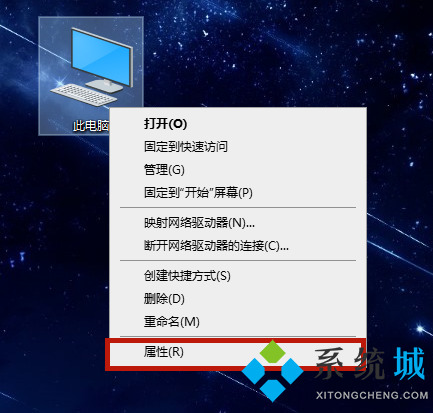
2.点击属性面板左侧的“高级系统设置”;
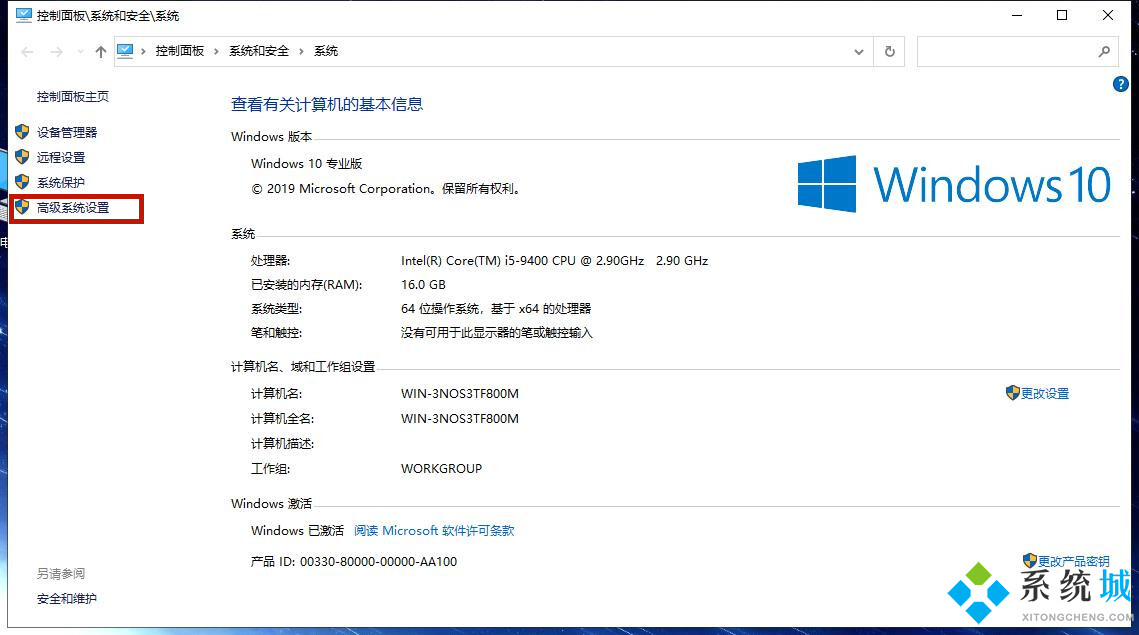
3.进入“高级”选项卡,选择“设置”;
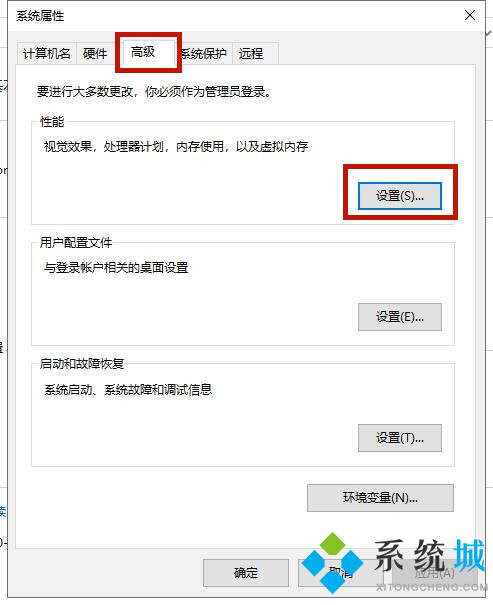
4.再次选择“高级”选项卡,并点击更改;
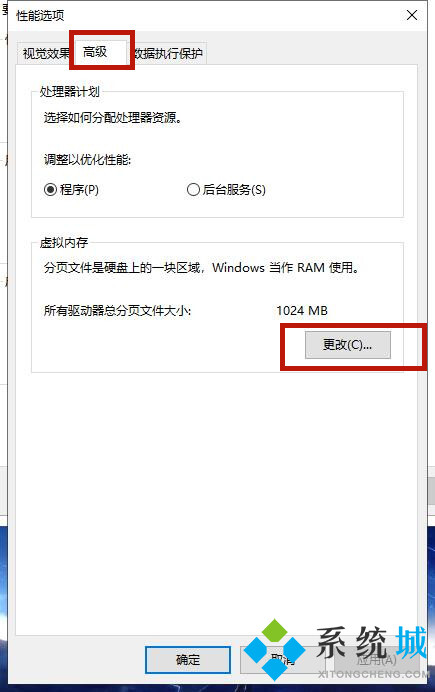
5.去掉“自动管理所有驱动器的分页文件大小”的勾选;

6.点击“自定义大小”,接下来就可以设置初始大小和最大值了;

7.完成后先点击“设置”,然后点击“完成”,这时候我们就将win10虚拟内存设置完成了。
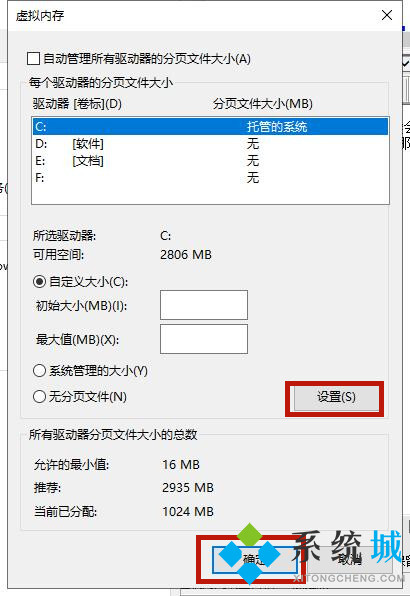
以上就是小编为大家带来的win10虚拟内存怎么设置的方法介绍,希望能解决大家的问题。
相关教程:win7怎么增加虚拟内存